
Desde el home banking en Banco Provincia, denominado Banca Internet Provincia (BIP), puedes realizar operaciones bancarias como consultar saldo o transferir dinero. Sólo necesitas ingresar tu usuario y clave.
Pero, en caso de que necesites hacer home banking en Banco Provincia por primera vez y aún no tengas tus datos de acceso, deberás realizar un proceso previo para crear un usuario y clave provisional. Conoce los pasos para hacer home banking en Banco Provincia.
¿Cómo crear usuario y clave de Home Banking en Banco Provincia para ingresar por primera vez?
Para hacer home banking en Banco Provincia por primera vez, primero deberás obtener una clave de 10 dígitos para ingresar al home banking. Deberás hacer lo siguiente:
- Dirígete al cajero automático de Banco Provincia o Red Link más cercano
- Introduce tu tarjeta de débito y presiona la clave Pin 4 dígitos para acceder al menú.
- Para cajero automático Banco Provincia: Selecciona “Otras” – “Gestión de claves” – “Home Banking” – “Banca móvil”
- Para cajero Red Link: Presiona “Gestión de claves” – “Obtención de claves” – “Home Banking” – “Banca móvil”
- Ingresa una clave de 6 dígitos. Asegúrate de recordarla luego.
- Vuelve a escribir la clave de 6 dígitos creada en el paso previo para confirmarla
- El cajero automáticamente emitirá un ticket con un usuario de 10 dígitos, conservarlo bien, ya que lo necesitarás más tarde para acceder al Home Banking Banco Provincia por primera vez.
¿Cómo ingresar por primera vez al BIP?
Una vez tengamos la clave y obtengamos el usuario provisorio de Home Banking Banco Provincia en un cajero automático podremos ingresar por primera vez:
- Ingresa a la página web de Banco Provincia y accede a «Banca Internet Provincia» en la sección «Personas».
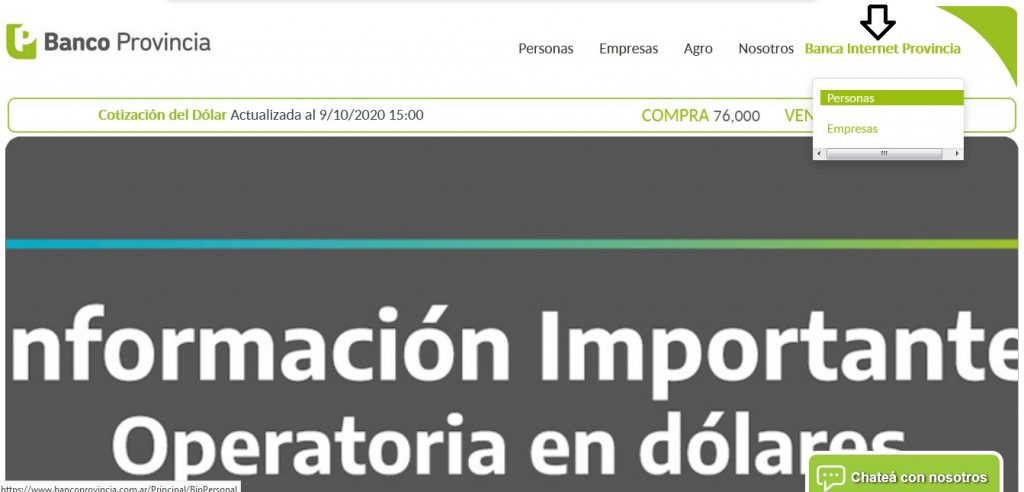
- Haz clic en “Si quieres registrarte”
- Introduce el usuario provisorio que obtuviste en el cajero automático y la clave de 6 dígitos creada y presiona “Aceptar”
- Completa el tipo y número de documento
- Crea un nuevo usuario para ingresar a la Banca por Internet Provincia (BIP)
- Ingresa tu email
- Cambia la clave de 6 dígitos que creaste en el cajero por una nueva
- Acepta los términos y condiciones de la Banca Internet Provincia.
- Elige 5 preguntas de seguridad.
- Selecciona una “Imagen de perfil” y haz clic en “Aceptar”
- ¡Listo! Ya podrás disfrutar de los servicios que te ofrece la Banca Internet Provincia.
Video útil para ingresar a Home Banking Banco Provincia por primera vez
¿Cómo ingresar al home banking de Banco Provincia?
Para acceder a la Banca Internet Provincia, sigue estos pasos:
- Accede a Banca Internet Provincia.
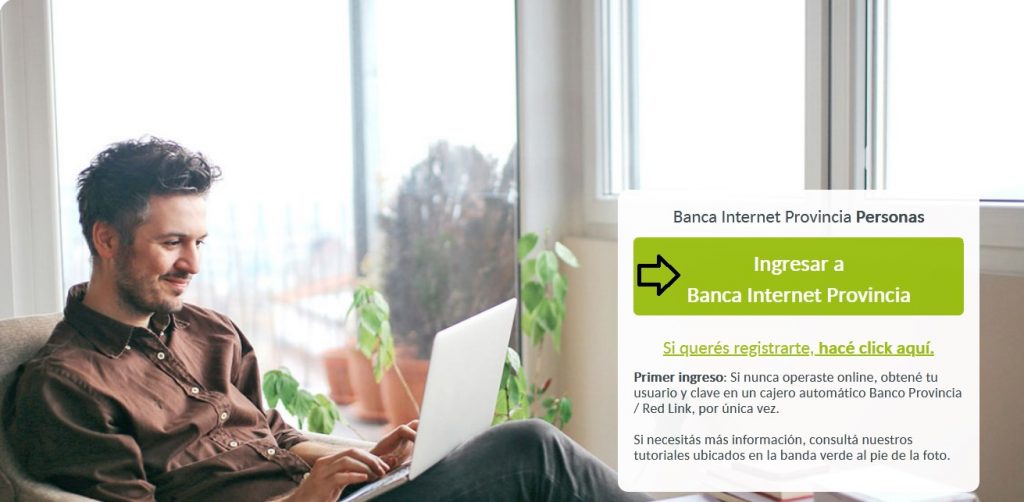
- Introduce tu usuario y Clave.
- ¡Listo! Automáticamente podrás ver la “Posición Consolidada” de tus productos. Ya puedes realizar tus operaciones en la Banca internet Provincia.
¿Lograste hacer home banking en Banco Provincia pero aún no sabes cómo transferir dinero? Lee nuestro artículo: cómo hacer una transferencia banco provincia por primera vez.
¿Qué se puede hacer desde el BIP?
Banco Internet Provincia es una herramienta que esta entidad financiera pone a tu alcance para que realices tus operaciones y pagos sin tener que dirigirte a una agencia. Entre los trámites que se pueden realizar a través de BIP se pueden mencionar:
- Alta usuario BIP
- Pago de tarjeta de crédito
- Plazo fijo
- Préstamos BIP
- Pago de servicios
- Transferencias
- Compra de moneda extranjera
- Débito automático
- Agenda de pagos.
- Adhesión y pago de tarjetas de créditos de otros bancos.
- Registrar cuenta destino para transferencias.
- Blanqueo de clave PIN y PL.
- Programar notificaciones y alertas.